數位出版第五課
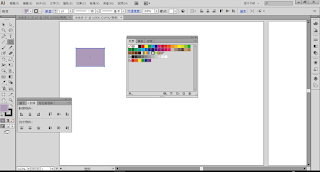
向量物件 筆畫 筆刷(沾水、散落、圖樣、毛刷、線條圖、寬度) 填色 實色 整體(含特別色) 使用特別色的情況: 產品穩定 企業形象 大面積 油墨混不出來 非整體 漸層 線性 放射 圖樣 *illustrator 沒有向photoshop有疊印的問題 填色 整體印刷色 : 當您 編輯整體顏色 時,就會 自動在您整個圖稿中更新該顏色, 例: 按住選取的顏色+alt,即可變更原整體色。所有特別色都是整體的;不過,印刷色可以是整體或區域的。您可以使用整體色彩圖示 (當面板為清單檢視時),或下方角落的三角形 (當面板為縮圖檢視時),識別整體色彩色票。 漸層 圖樣 儲存圖案回色票 利用縮放工具,縮放圖樣大小 選取矩形,外框和填色皆為不填色 儲存圖案回色票 選取圓圈,外框和填色皆為不填色 圖樣為矩形選取範圍,外框和填色皆為不填色 製作圖樣 物件--圖樣--製作 符號 更改顏色 符號--置入符號範例 編輯符號:連動之前編輯的;切斷連結: 另存一個符號 筆畫 鋼筆路徑/圖形路徑 筆畫--新增--編輯 圖樣筆刷 做出兩個新圖案,純存成圖樣 鋼筆路徑 筆畫--新增--圖樣筆畫 選取路徑--選取筆畫編輯 線條筆畫 做出一枝鉛筆(筆頭:物件--路徑--增加錨點;鋼筆工具--減少錨點;美工刀劃出筆頭) 做出路徑--筆刷套用 外觀 填色在上,筆畫在下 筆畫重疊應用 填色重疊應用



